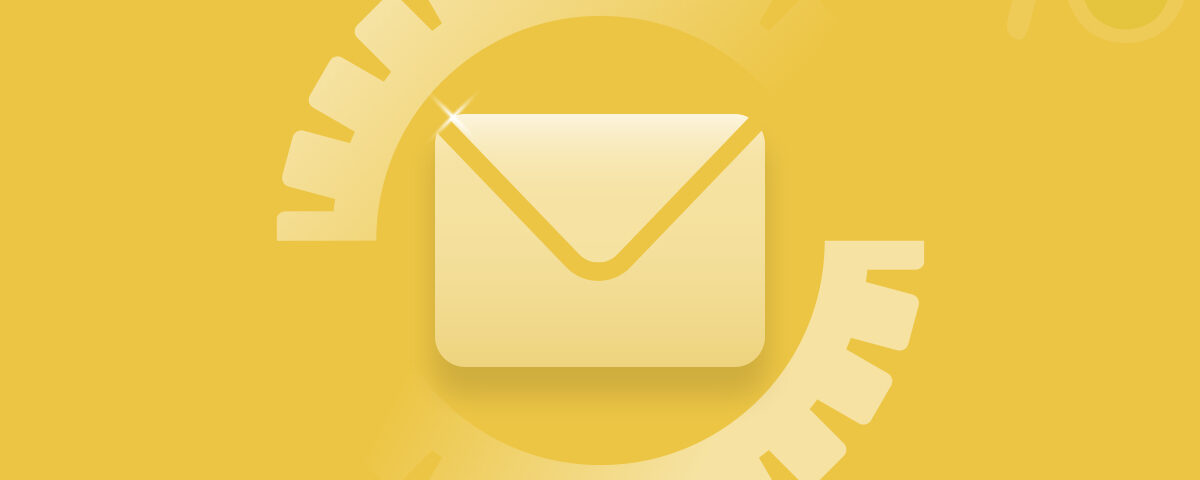Aunque Outlook es la aplicación de correo electrónico más utilizada, no es sorprendente descubrir que también es la que tiene muchos problemas. Los problemas de correo electrónico de Outlook, problemas de calendario o básicamente cualquier cosa relacionada con la comunicación pueden crear una serie de problemas para la organización si no se resuelven de inmediato, especialmente teniendo en cuenta que Outlook se usa en gran medida en una configuración profesional. Aquí, en este espacio, discutiremos los problemas de calendario / reunión de Outlook en particular y también brindaremos soluciones para resolverlos.
- REUNIONES DE ASISTENTES NO CARGANDO
Uno de los problemas más comunes que puede encontrar al crear convocatorias de reunión es que los asistentes no se llenen. Esta es la etapa más importante en la creación de convocatorias de reunión, por lo que si los asistentes no se cargan, no podrá crear la convocatoria de reunión.
Para resolver este problema, puede actualizar la Libreta de direcciones. Para hacerlo
- Abra Outlook > Archivo > Configuración de la cuenta
- Luego haga clic en Descargar libreta de direcciones
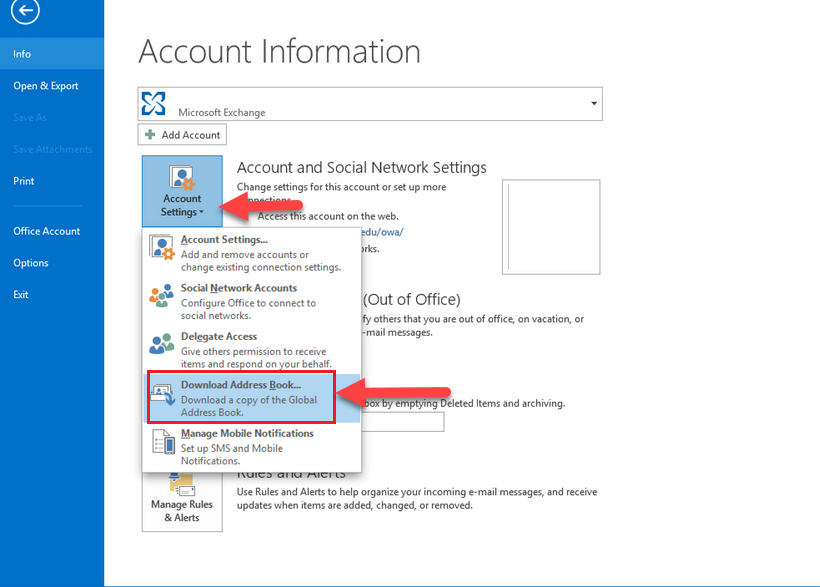
Ahora, se descargará una nueva copia de la libreta de direcciones global. Una vez que tenga eso, los asistentes a su reunión deberían cargar sin ningún problema.
- REUNIONES QUE NO APARECEN EN PERSPECTIVAS
Si las reuniones no se muestran, primero verifique si realmente está en la Vista de calendario en Outlook. Para abrir la vista del calendario, en la esquina inferior izquierda, seleccione el segundo icono que se parece a un calendario. Luego, puede seleccionar si desea ver el calendario por día, por semana o por semana laboral en la parte superior de la pantalla como se muestra en la imagen a continuación. Idealmente, esto debería ayudarlo a ver los calendarios con todos los eventos.
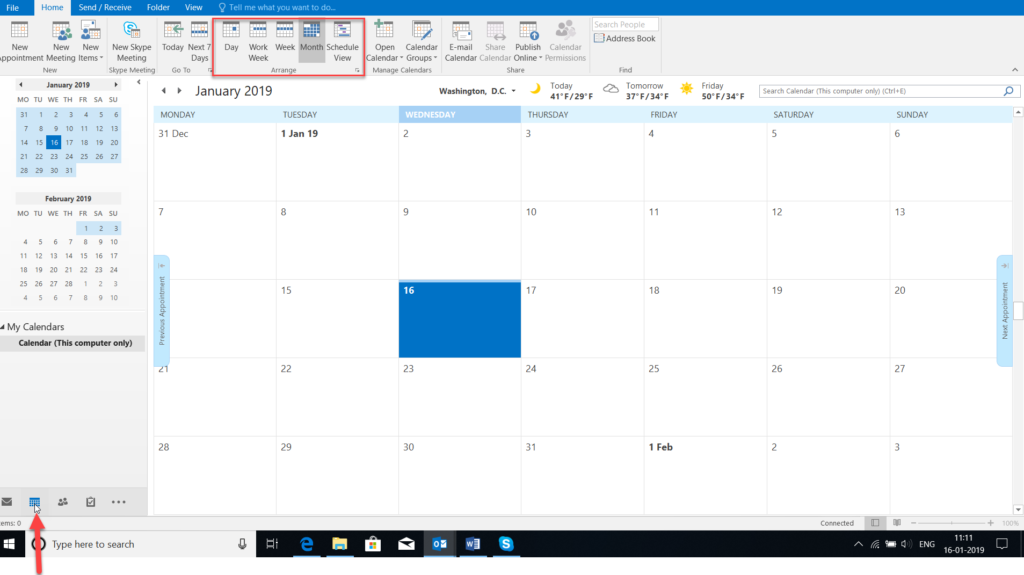
- Restablecer vista de calendario
Si el problema persiste, puede restablecer la vista del calendario siguiendo los pasos a continuación.
- Inicie Outlook y abra la Vista de calendario
- Luego haga clic en la pestaña Vista y seleccione Restablecer vista
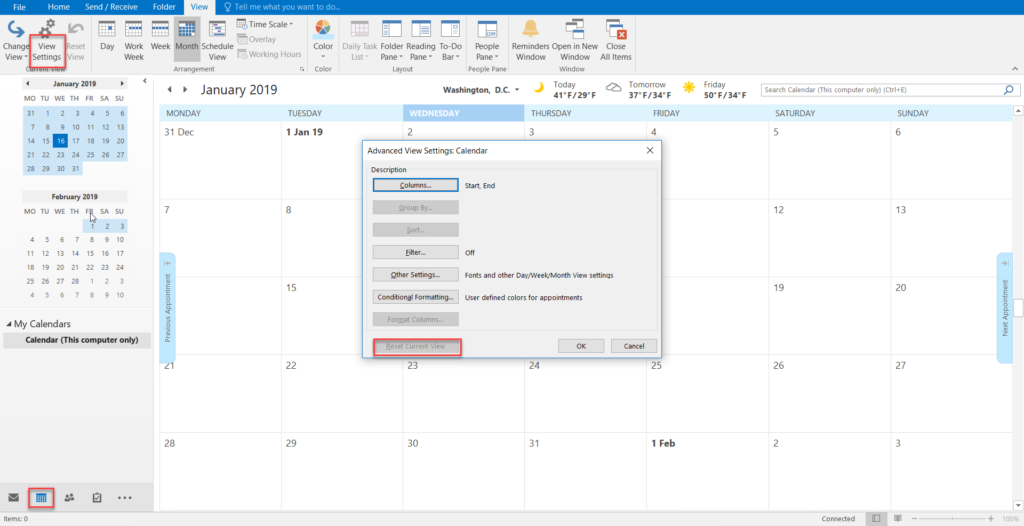
- Ejecute Outlook.exe / cleanprofile
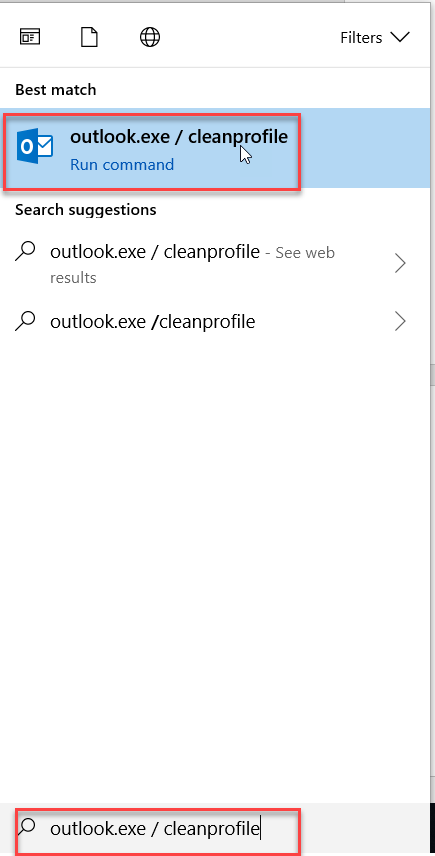
Ejecute Outlook.exe / cleanprofile es un comando que se utiliza para descartar claves de perfil no válidas y corruptas y reconstruirlas. Para ejecutar este comando, haga clic en el menú Inicio y en el cuadro Buscar , escriba el siguiente comando.
‘Outlook.exe / cleanprofile’
- NO SE PUEDE ENVIAR INVITACIONES A LA REUNIÓN
Las versiones más nuevas de Outlook generalmente no tienen este problema porque estos problemas están solucionados. Sin embargo, si está utilizando una versión comparativamente más antigua, puede encontrar este problema y aquí hay algunas soluciones para el mismo.
Como primer paso de solución de problemas, intente enviar la convocatoria de reunión directamente. Es decir, solo incluya las direcciones de los invitados como destinatarios al momento de crear la convocatoria de reunión. Es preferible evitar usar la función Reenviar / Invitar.
Después de probar el método de invitación directa, si aún tiene problemas, actualice la herramienta de reunión de Outlook. Para hacerlo
- Abra Outlook y haga clic en el menú Archivo
- Luego seleccione Cuenta de Office e inicie sesión en su cuenta haciendo clic en el botón Iniciar sesión
- Luego haga clic en la flecha debajo de Opciones de actualización y seleccione Actualizar ahora
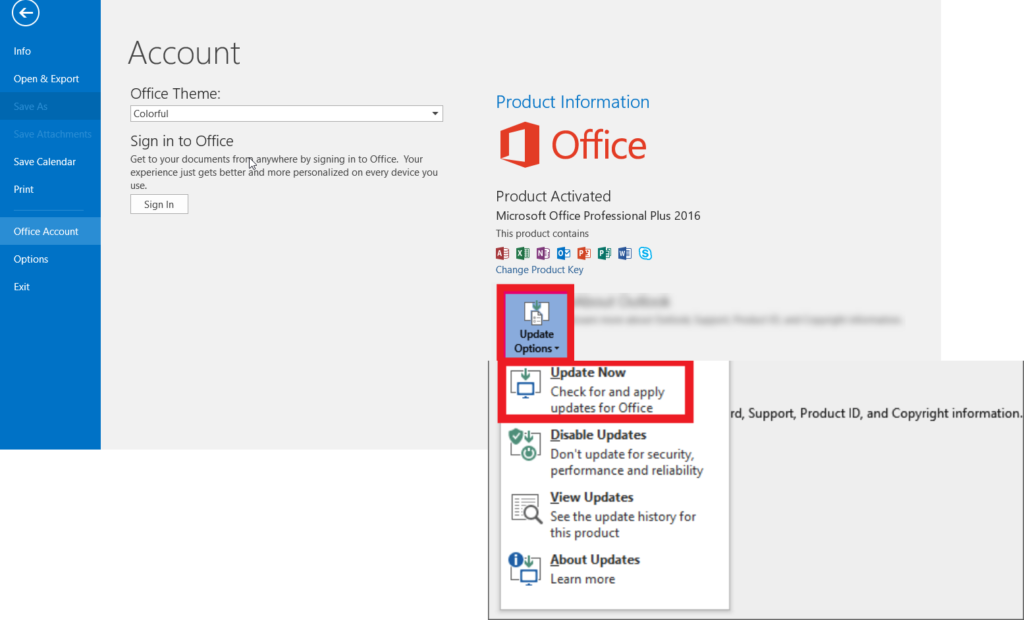
Por supuesto, también puede configurar su sistema Windows para actualizar la actualización de Microsoft Outlook automáticamente. Con esta configuración, no tiene que pasar por la molestia de actualizar manualmente las aplicaciones.
Para actualizar automáticamente Microsoft Outlook, simplemente siga los pasos explicados a continuación.
- Haga clic en Windows + X y seleccione Panel de control
- Vaya a Sistema y seguridad > Actualización de Windows > Cambiar configuración
- Seleccione ‘Darme las actualizaciones para otros productos de Microsoft cuando actualice Windows’ y guarde los cambios
Ahora ya conoce los problemas más comunes con los calendarios de Outlook y cómo resolverlos. A continuación, pasemos a otros problemas comunes que puede enfrentar al usar Outlook. Por ejemplo, corrupción de archivos PST y problemas relacionados. La corrupción del archivo PST es uno de los problemas más comunes que enfrentan los usuarios y ocurre principalmente debido a problemas de tamaño de archivo, procedimientos de compresión inadecuados, ataques de virus, apagado del sistema cuando se accede al archivo PST, etc.
Reparar el archivo PST de Outlook
Normalmente, dicha corrupción en los archivos PST causa problemas en Outlook, como problemas para enviar y recibir correos electrónicos, congelación o bloqueo de Outlook, desaceleración de Outlook considerablemente y muchos más. Tales problemas pueden repararse utilizando una herramienta llamada software de reparación Yodot PST. Repara el archivo PST y lo ayuda a recuperar datos perdidos de Outlook como correos electrónicos, calendarios, contactos, etc. También puede recuperar entradas de calendario perdidas con esta herramienta.
Esta herramienta de reparación PST es muy apreciada por su diseño simplista y facilidad de uso. Una vez que descargue el software para la reparación de PST, todo lo que necesita hacer es realizar 3 clics. El software se encargará del resto del proceso de reparación y producirá un nuevo archivo PST saludable. Una vez que ese archivo se importa a Outlook, puede obtener acceso a todos sus datos de Outlook.